
Mục lục:
- Tác giả John Day [email protected].
- Public 2024-01-30 13:31.
- Sửa đổi lần cuối 2025-01-23 15:15.

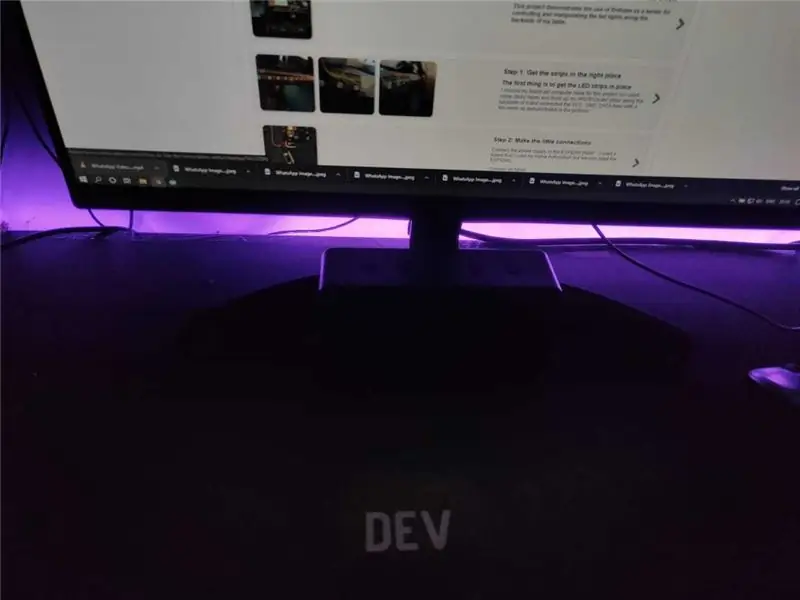
Dự án này chứng minh việc sử dụng firebase làm máy chủ để điều khiển và thao tác các đèn led dọc theo mặt sau của bảng của tôi
Quân nhu
- ESP8266.
- Dải Led WS2812B.
- Nguồn điện có định mức ít nhất 10W @ 5V.
- Một ứng dụng để điều khiển các dải LED.
Bước 1: Lấy các dải ở đúng vị trí



Điều đầu tiên là lắp các dải đèn LED vào đúng vị trí
Tôi chọn chiếc bàn máy tính cũ nhạt nhẽo của mình cho dự án này vì vậy tôi đã sử dụng một số băng dính và cố định các dải đèn LED WS2812b dọc theo mặt sau của nó và kết nối các đường VCC, GND, DATA bằng một vài dây như minh họa trong hình
Bước 2: Thực hiện các kết nối nhỏ

Kết nối nguồn điện với ESP8266 [Lưu ý * - Tôi đã sử dụng một bảng mà tôi đã sử dụng cho Tự động hóa gia đình nhưng chúng tôi chỉ cần ESP8266]
Kết nối như sau:
- D5 (Chân 14) -> Chân dữ liệu của dải LED
- Kết nối chân GND của ESP8266, Nguồn điện, Dải LED.
Đó là đối với phần cứng, bây giờ chúng ta hãy chuyển sang bảng mã.
Bước 3: Lược đồ cơ sở dữ liệu và quy tắc Firebase
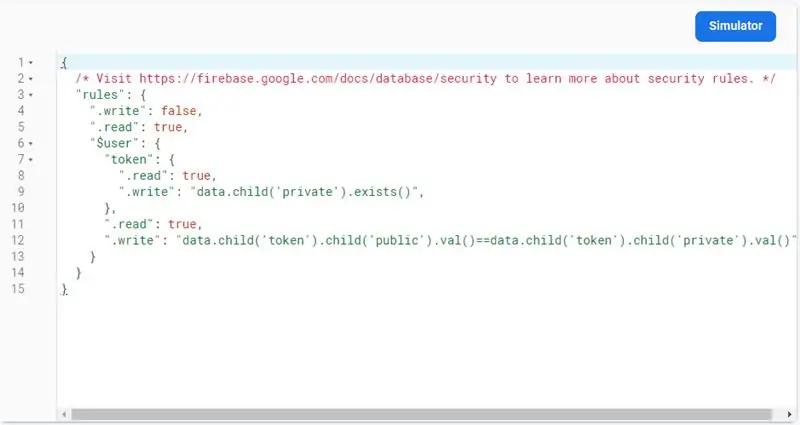
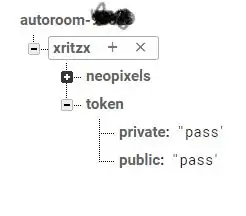
Lược đồ cơ sở dữ liệu rất đơn giản.
-
(người sử dụng)
-
neopixels
-
0
{r: 12, g: 220, b: 120}
-
1
{r: 112, g: 150, b: 200}
-
-
mã thông báo
- công khai: {token}
- riêng tư: {token}
-
Lược đồ này đại diện cho một cấu trúc đơn giản, một danh sách các giá trị Led
Các phần mã thông báo đại diện cho một hệ thống xác thực đơn giản trong đó phần công khai và riêng tư sẽ khớp nhau nếu được xác thực.
Bước 4: Mã cho thiết lập
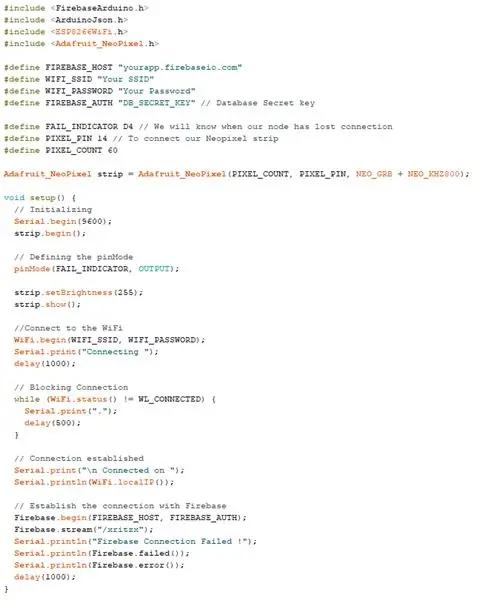
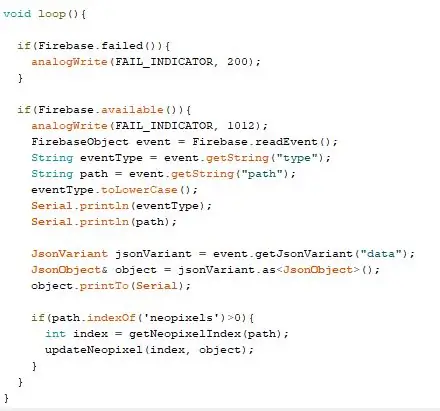
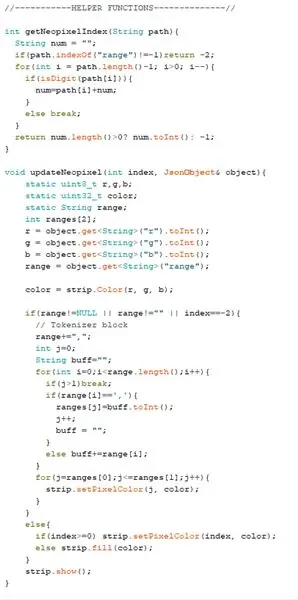
Mã này khá tự mô tả.
- Bao gồm các thư viện bắt buộc.
- Thiết lập mã thông báo xác thực của cơ sở dữ liệu
- Cung cấp thông tin đăng nhập WiFI
- Thiết lập luồng firebase để thay đổi neopixels và bắt đầu lắng nghe các thay đổi trong dữ liệu do phía máy khách kích hoạt.
- Trong vòng lặp, hãy tiếp tục kiểm tra các sự kiện và gửi dữ liệu đến cho các chức năng trợ giúp.
-
Hàm trợ giúp lấy dữ liệu và kiểm tra khi cập nhật neopixel được kích hoạt cho:
- Một đèn LED duy nhất
- Một loạt các số LED
- Tất cả các đèn LED.
Bước 5: Ứng dụng Autoroom
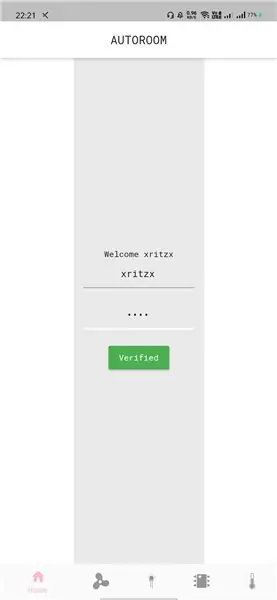

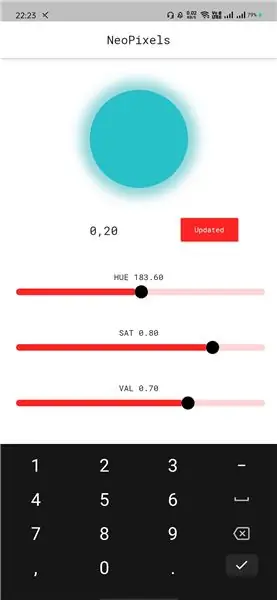

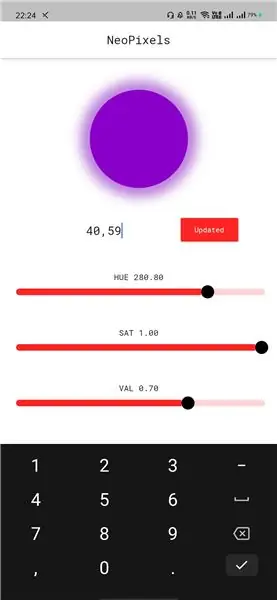
Tôi đã tạo một ứng dụng có tên "Autoroom" trong Flutter bằng Ngôn ngữ lập trình Dart, điều khiển Đèn LED.
Đây là kết quả ví dụ cho điều đó.
- Đầu tiên, đăng nhập bằng thông tin đăng nhập trong trường hợp của tôi là (xritzx)
- Chọn màu và phạm vi và nhấn cập nhật.
- Hoặc có thể tô màu toàn bộ phạm vi bằng cách chọn -1.
Đề xuất:
Điều khiển đèn LED của bạn bằng điều khiển từ xa TV của bạn ?! -- Hướng dẫn Arduino IR: 5 bước (có hình ảnh)

Điều khiển đèn LED của bạn bằng điều khiển từ xa TV của bạn ?! || Hướng dẫn sử dụng Arduino IR: Trong dự án này, tôi sẽ chỉ cho bạn cách tôi định vị lại các nút vô dụng trên điều khiển từ xa của TV để điều khiển đèn LED phía sau TV. Bạn cũng có thể sử dụng kỹ thuật này để kiểm soát tất cả mọi thứ với một chút chỉnh sửa mã. Tôi cũng sẽ nói một chút về lý thuyết
Ô tô được điều khiển từ xa - Được điều khiển bằng Bộ điều khiển Xbox 360 không dây: 5 bước

Ô tô được điều khiển từ xa - Được điều khiển bằng Bộ điều khiển Xbox 360 không dây: Đây là các hướng dẫn để tạo ô tô được điều khiển từ xa của riêng bạn, được điều khiển bằng bộ điều khiển Xbox 360 không dây
ESP8266 RGB LED STRIP Điều khiển WIFI - NODEMCU làm điều khiển từ xa hồng ngoại cho dải đèn Led được điều khiển qua Wi-Fi - Điều khiển điện thoại thông minh RGB LED STRIP: 4 bước

ESP8266 RGB LED STRIP Điều khiển WIFI | NODEMCU làm điều khiển từ xa hồng ngoại cho dải đèn Led được điều khiển qua Wi-Fi | Điều khiển bằng điện thoại thông minh RGB LED STRIP: Xin chào các bạn trong hướng dẫn này, chúng ta sẽ học cách sử dụng gật đầu hoặc esp8266 làm điều khiển từ xa IR để điều khiển dải LED RGB và Nodemcu sẽ được điều khiển bằng điện thoại thông minh qua wifi. Vì vậy, về cơ bản bạn có thể điều khiển DÂY CHUYỀN LED RGB bằng điện thoại thông minh của mình
Điều khiển các thiết bị điện của bạn bằng Điều khiển từ xa Tv (Điều khiển từ xa) với Màn hình nhiệt độ và độ ẩm: 9 bước

Điều khiển thiết bị điện của bạn bằng Điều khiển từ xa Tv (Điều khiển từ xa) Có Hiển thị nhiệt độ và độ ẩm: xin chào, tôi là Abhay và đây là blog đầu tiên của tôi về Các thiết bị điện và hôm nay tôi sẽ hướng dẫn bạn cách điều khiển các thiết bị điện bằng điều khiển từ xa bằng cách xây dựng cái này dự án đơn giản. cảm ơn atl lab đã hỗ trợ và cung cấp tài liệu
Làm thế nào để tải nhạc từ trang web ALMOST BẤT KỲ (Haha) (Miễn là bạn có thể nghe được thì bạn có thể nhận được nó Được thôi nếu nó được nhúng vào Flash mà bạn có thể không có khả

Làm thế nào để tải nhạc từ trang web ALMOST BẤT KỲ (Haha) (Miễn là bạn có thể nghe nó thì bạn có thể nhận được nó … Được thôi nếu nó được nhúng vào Flash mà bạn có thể không có khả năng) EDITED !!!!! Thông tin bổ sung: nếu bạn đã từng truy cập vào một trang web và nó phát một bài hát mà bạn thích và muốn nó thì đây là hướng dẫn cho bạn, không phải lỗi của tôi nếu bạn làm hỏng thứ gì đó (chỉ có cách là nếu bạn bắt đầu xóa nội dung mà không có lý do ) tôi đã có thể tải nhạc cho
